Pioneer DEH-P9800BT: Другие функции
Другие функции: Pioneer DEH-P9800BT
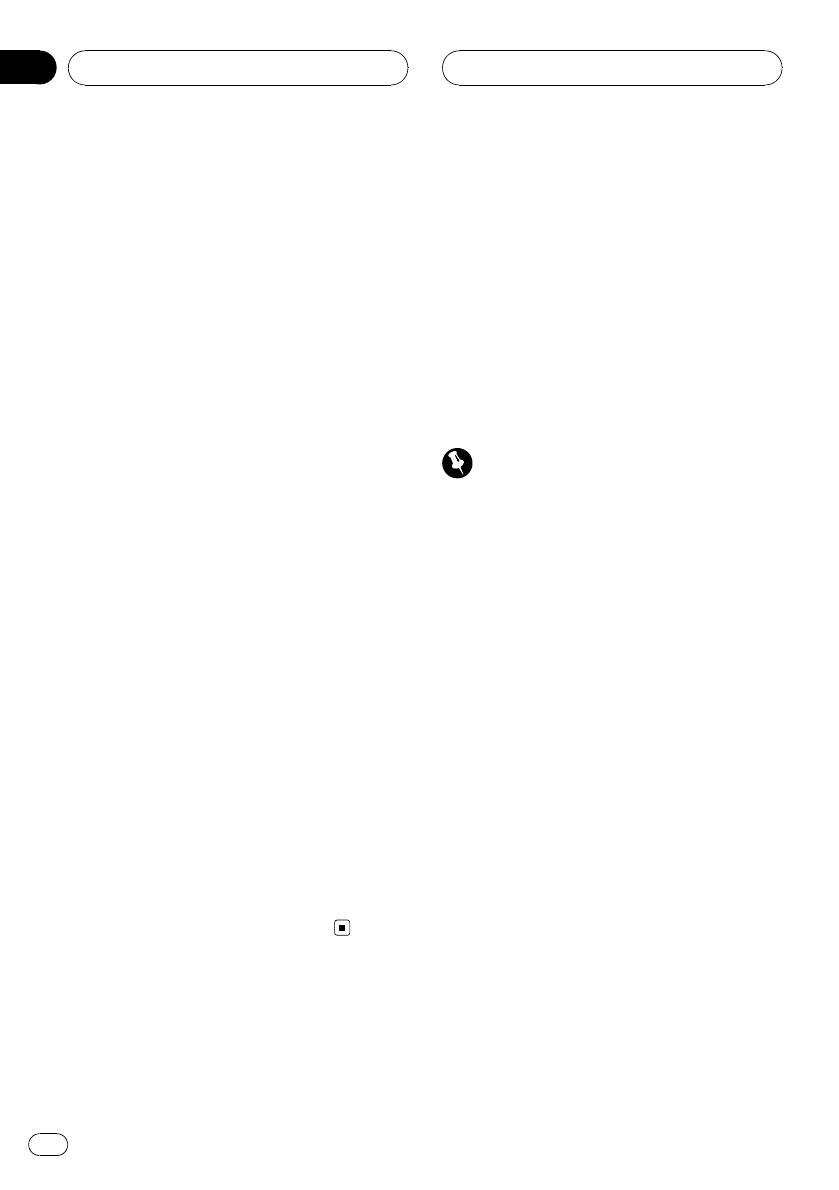
Раздел
16
Другие функции
BGV1 (фоновые визуальные эффекты 1) —
Запись новых заставок и
BGV2 (фоновые визуальные эффекты 2) —
изменение значков
BGV3 (фоновые визуальные эффекты 3) —
BGV4 (фоновые визуальные эффекты 4) —
функций телефона
BGV5 (фоновые визуальные эффекты 5) —
Вы можете записывать новые заставки и
BGP1 (фоновая картинка 1) —BGP2 (фоно-
изменять значки функций телефона. Со-
вая картинка 2)—BGP3 (фоновая картинка
здайте или загрузите данные с помощью
3)—BGP4 (фоновая картинка 4)—BGP5 (фо-
вашего компьютера и запишите их на ком-
новая картинка 5)—BGP6 (фоновая картин-
пакт-диск. Подробная информация при-
ка 6)—BGP7 (фоновая картинка 7)—BGP8
ведена на сайте:
(фоновая картинка 8)—Slideshow (про-
http://www.pioneer.co.jp/car/pclink4/index-
смотр слайдов)—Texture1 (орнамент 1)—
e.html
Texture2 (орнамент 2)—Texture3 ( ор-
намент 3)—Texture4 (орнамент 4)—OFF
Важно
(фон дисплея откл.)
# На пульте дистанционного управления
При начатом процессе записи не снимайте
нельзя использовать ENTERTAINMENT для
переднюю панель и не выключайте зажигание
выбора фона дисплея.
до завершения процесса.
4 При выбранном BGV1, BGV2 или
1 Нажмите и удерживайте кнопку
Texture3 нажмите MULTI-CONTROL вверх
SOURCE, пока устройство не выключит-
или вниз для выбора нужного цвета
ся.
фона.
При каждом нажатии MULTI-CONTROL
2 Нажмите и удерживайте кнопки EQ и
вверх или вниз происходит смена цвета
LIST, пока устройство не перейдёт в
фона. Выберите нужный цвет фона из 11
режим загрузки.
имеющихся цветов (включая режим раду-
Передняя панель откроется автоматиче-
ги).
ски, и затем будет показано Download и
! При выбранном режиме радуги цвета
Insert disc.
фона будут постоянно чередоваться.
# Если в устройство установлен диск, то он
будет автоматически извлечён.
5 Для определения настроек фоновой
# При открытой передней панели устройство
заставки дисплея нажмите
не перейдёт в режим загрузки даже при нажа-
MULTI-CONTROL.
тии с удержанием EQ и LIST.
Выбранные изменения цвета и фона со-
храняются в памяти, и дисплей возвра-
3 Вставьте компакт-диск с новыми
щается в предыдущее состояние.
данными в щель для загрузки компакт-
диска.
На дисплее будет показано
Download Ready, и запись новых данных
начнётся автоматически. При этом в ходе
записи на дисплее будет показано
Now loading.
122
Ru
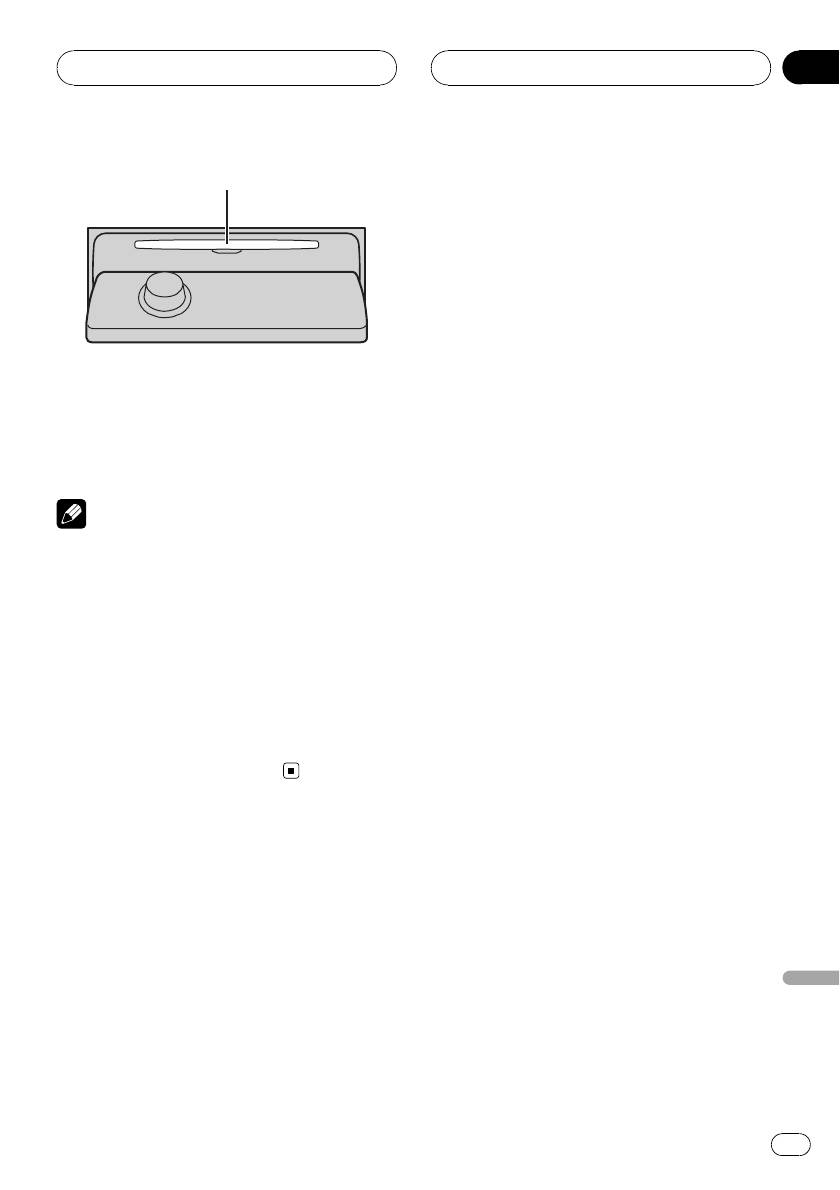
Раздел
Другие функции
16
Щель для загрузки компакт-диска
4 Когда на дисплее будет показано
Finished, нажмите EJECT для извлечения
диска.
Будет выполнен выход из режима загрузки
с отключением устройства.
Примечания
! Не вставляйте в щель для загрузки ком-
пакт-диска ничего, кроме компакт-диска.
! Для завершения этой операции может по-
требоваться несколько минут.
! В режиме загрузки активной остаётся толь-
ко кнопка EJECT.
! Для отмены режима загрузки нажмите
кнопку EJECT.
! Если сообщение об ошибке, такое как
CD ERROR, появляется на дисплее, смо-
трите в
Сообщения об ошибках при записи
новых заставок
на стр. 125.
Русский
123
Ru
Оглавление
- Содержание
- Перед началом
- Перед началом эксплуатации
- Перед началом
- Перед началом эксплуатации
- Перед началом
- Перед началом эксплуатации
- Перед началом
- Перед началом эксплуатации
- Основное устройство
- Пульт дистанционного
- Основные операции
- Прослушивание радиоприемника
- Знакомство с расширенными функциями тюнера
- Тюнер
- Знакомство с работой RDS
- RDS
- RDS
- RDS
- RDS
- RDS
- RDS
- Воспроизведение компакт- диска
- Знакомство с
- Встроенный проигрыватель компакт-дисков
- Встроенный
- Встроенный проигрыватель компакт-дисков
- Встроенный
- Встроенный проигрыватель компакт-дисков
- Воспроизведение файлов формата MP3/WMA/AAC/WAV
- Проигрыватель компакт- дисков формата MP3/ WMA/AAC/WAV
- Знакомство с расширенными функциями встроенного проигрывателя компакт-дисков (MP3/WMA/ AAC/WAV)
- Проигрыватель компакт- дисков формата MP3/ WMA/AAC/WAV
- Проигрыватель компакт-
- Проигрыватель компакт- дисков формата MP3/ WMA/AAC/WAV
- Проигрыватель компакт-
- Проигрыватель компакт- дисков формата MP3/ WMA/AAC/WAV
- Использование громкой связи для сотовых телефонов с функцией беспроводной связи Bluetooth
- Телефон с функцией Bluetooth
- Телефон с функцией
- Телефон с функцией Bluetooth
- Телефон с функцией
- Дополнительные функции громкой связи
- Телефон с функцией
- Телефон с функцией Bluetooth
- Телефон с функцией
- Телефон с функцией Bluetooth
- Телефон с функцией
- Телефон с функцией Bluetooth
- Телефон с функцией
- Телефон с функцией Bluetooth
- Телефон с функцией
- Телефон с функцией Bluetooth
- Телефон с функцией
- Телефон с функцией Bluetooth
- Телефон с функцией
- Телефон с функцией Bluetooth
- Телефон с функцией
- Телефон с функцией Bluetooth
- Телефон с функцией
- Прослушивание композиций на BT-аудио (Bluetooth-аудиоплеер)
- Bluetooth-аудио
- Работа функции
- Bluetooth-аудио
- Воспроизведение компакт- диска
- Проигрыватель-автомат компакт-дисков
- Знакомство с расширенными функциями проигрывателя-автомата компакт-дисков
- Проигрыватель-автомат компакт-дисков
- Проигрыватель-автомат
- Проигрыватель-автомат компакт-дисков
- Проигрыватель-автомат
- Проигрыватель-автомат компакт-дисков
- Проигрыватель-автомат
- Прослушивание музыки на Вашем плеере iPod
- Воспроизведение
- Знакомство с расширенными
- Воспроизведение
- Просмотр телепрограмм
- Знакомство с расширенными функциями ТВ-тюнера
- ТВ-тюнер
- Воспроизведение диска
- Знакомство с расширенными функциями проигрывателя DVD
- Проигрыватель DVD
- Регулировки
- Знакомство с регулировками аудиопараметров
- Регулировки
- Использование временной
- Регулировки
- Регулировки аудиопараметров
- Регулировки
- Регулировки аудиопараметров
- Регулировки
- Регулировки аудиопараметров
- Регулировки
- Регулировки аудиопараметров
- Регулировки
- Регулировки аудиопараметров
- Регулировки
- Регулировки аудиопараметров
- Изменение начальных настроек
- Начальные настройки
- Начальные настройки Включение Включение предупреждающего сигнала вспомогательной настройки
- Начальные настройки
- Другие функции
- Выбор заставок дисплея
- Другие функции
- Другие функции
- Дополнительная информация Описание сообщений об
- Дополнительная информация
- Дополнительная информация
- Информация о папках и файлах формата MP3/ WMA/AAC/WAV
- Дополнительная информация






